Muchos sonidos en el mundo nos afectan de muchas maneras diferentes. Los sonidos son una gran parte de nuestra vida diaria. Pueden animarnos o hacernos llorar, y también pueden ayudarnos a mantener nuestra rutina de ejercicios.

La mayoría de las marcas tienen un aspecto distintivo que las hace fáciles de reconocer. Pero si utiliza el sonido como parte de su estrategia de marketing, la gente recordará y apreciará su sitio web aún más.
La lista de reproducción de audio es una función integrada de WordPress y puede usarla tanto en el editor clásico como en el editor de bloques usando el bloque tradicional. Utiliza archivos MP3 que se han subido a la biblioteca de medios y es muy parecido a hacer una galería de imágenes. En Elementor , deberá usar el widget Editor de texto para hacer una lista de canciones.
Procedimiento de diseño
Una lista de reproducción de audio es una sección particular que puede encajar de todos modos en el lugar deseado. Así que abra la página preferida con elementor page builder, para que podamos seguir los pasos para esta tarea.
Create Amazing Websites
Con el mejor generador de páginas gratuito Elementor
Empezar ahoraPara el propósito de este tutorial, tomaremos una página en blanco y seleccionaremos editar con elementor.
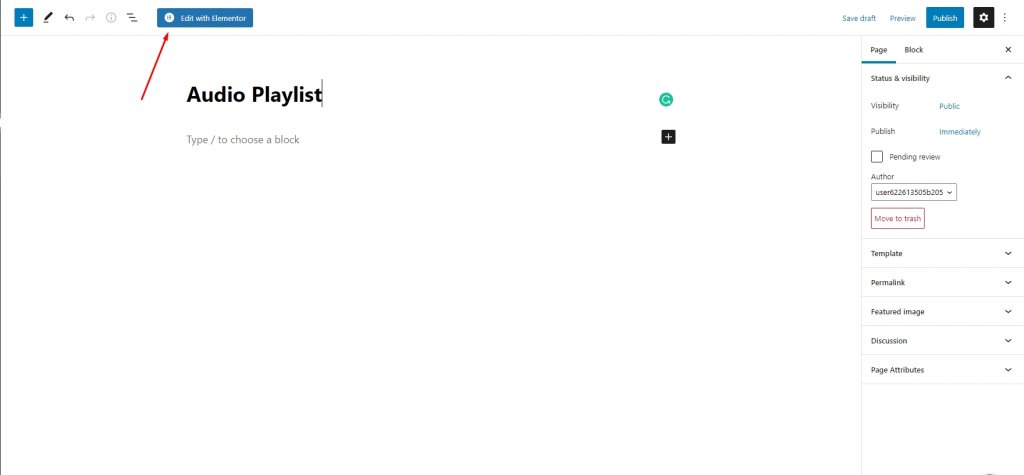
Arrastre un widget de "Editor de texto" desde la biblioteca de widgets al lugar que desee en su página.
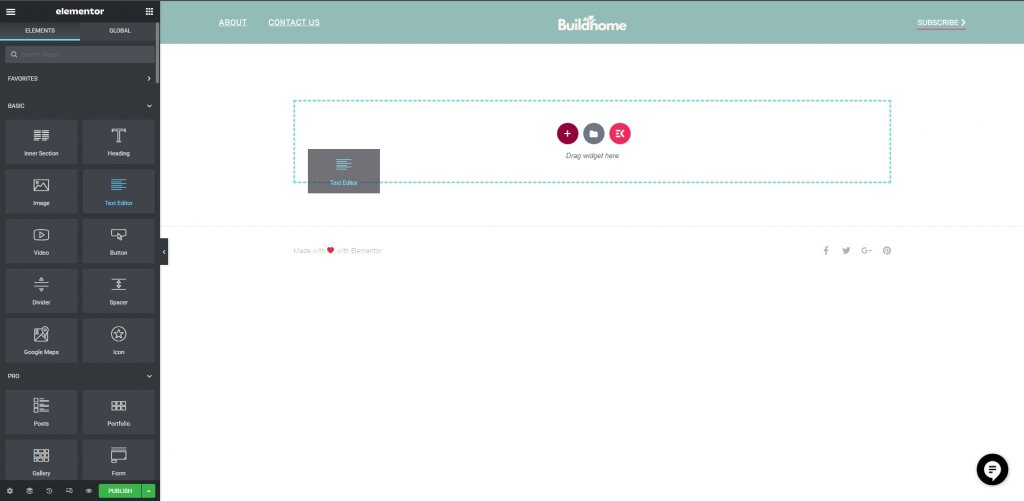
Seleccione el botón Agregar medios en el panel de control del editor.
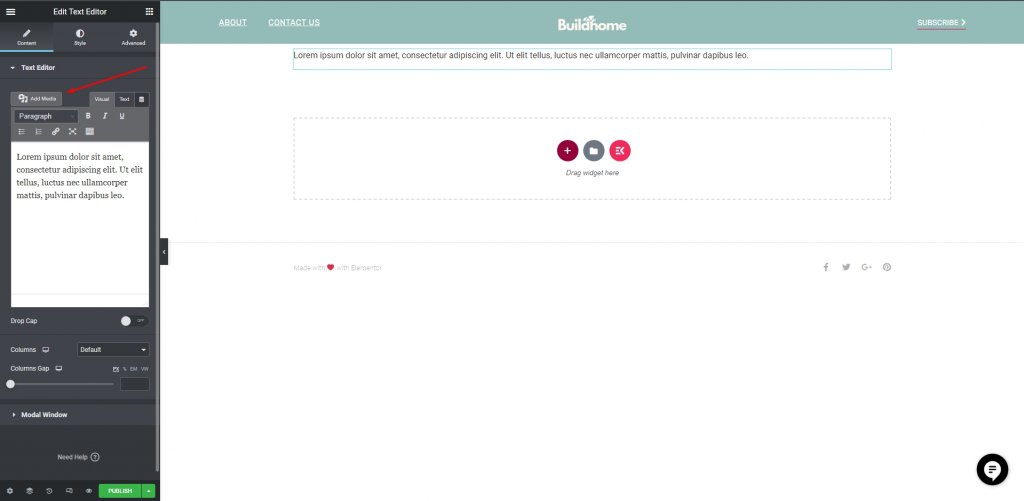
Ahora lo llevará a la biblioteca de medios y allí podrá cargar y seleccionar las pistas que desea que estén en esa lista de reproducción.
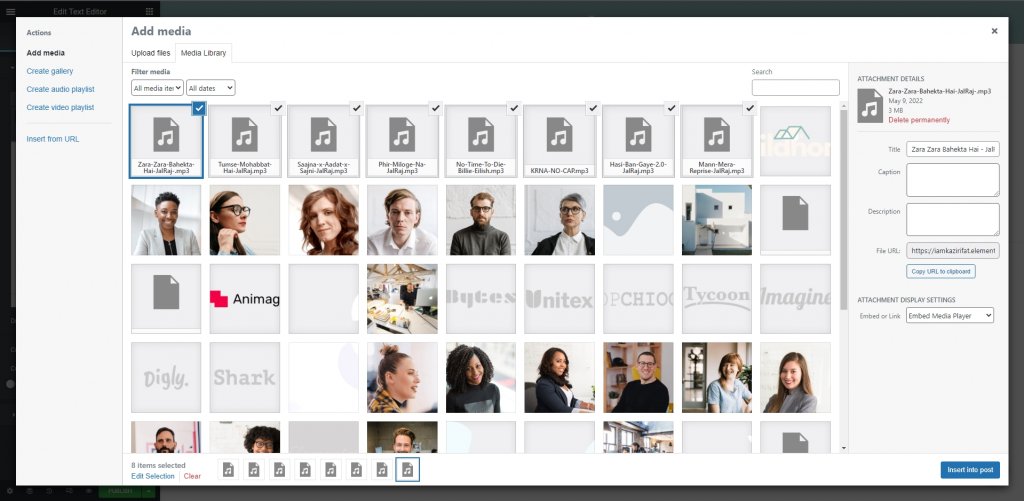
Ahora haga clic en filtrar medios y seleccione audio. Además, seleccione Crear lista de reproducción de audio en la barra lateral izquierda.
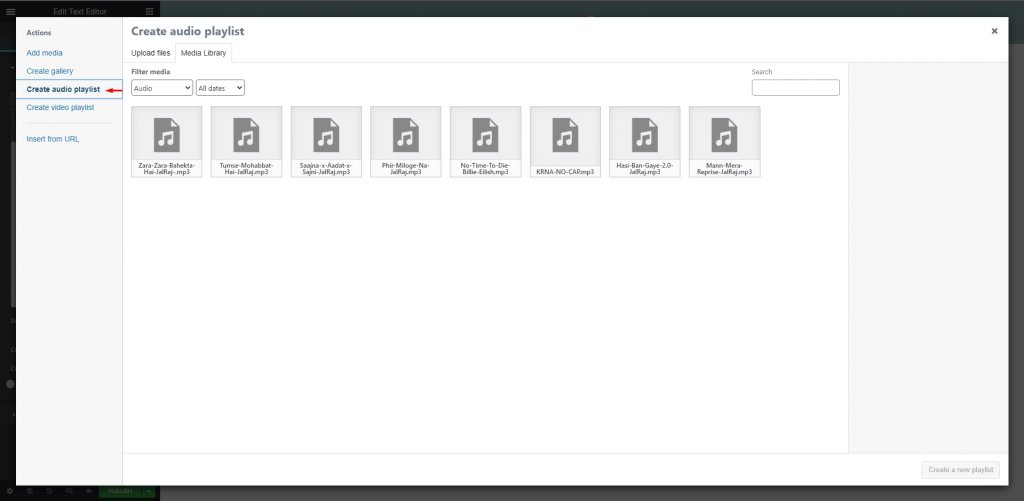
Luego seleccione los archivos que desea que estén en la lista de reproducción y haga clic en el botón Crear nueva lista de reproducción en la parte inferior.
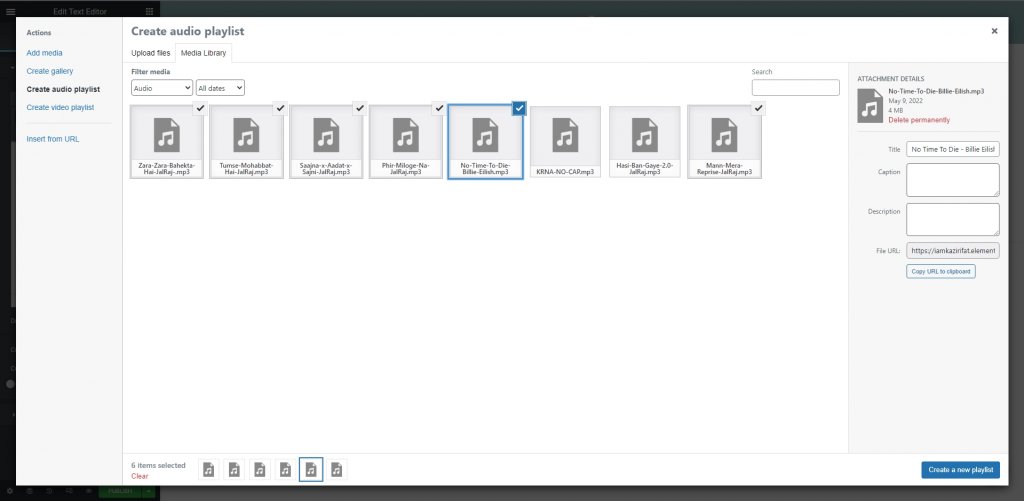
Elija la configuración de la lista de reproducción que desea agregar. En este momento, también puede cambiar los nombres de las pistas. Haz clic en el botón en la esquina inferior derecha que dice "Insertar lista de reproducción de audio".
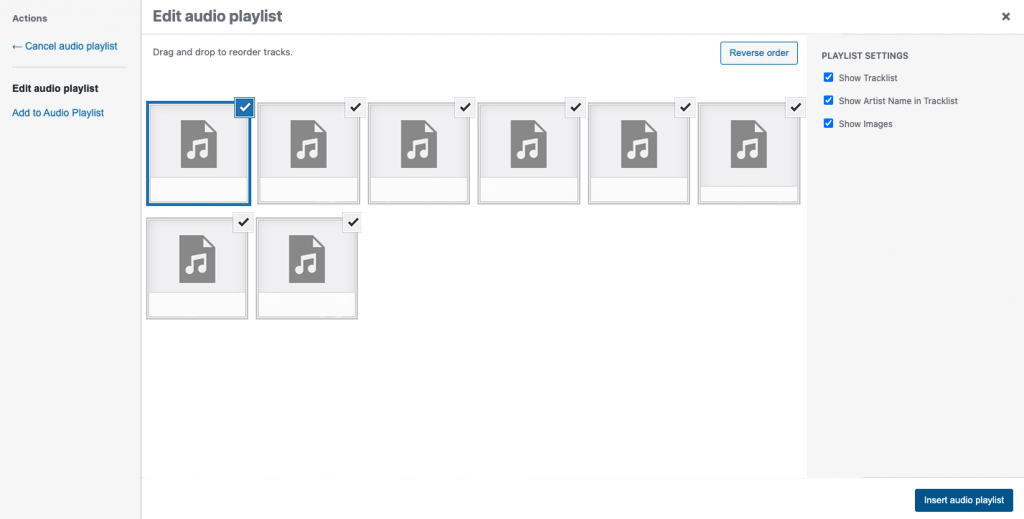
Ahora, la lista de reproducción aparecerá en el panel del editor. No aparecerá en la ventana principal, pero el shortcode sí. Esto es normal y solo aparecerá en la página en vivo.
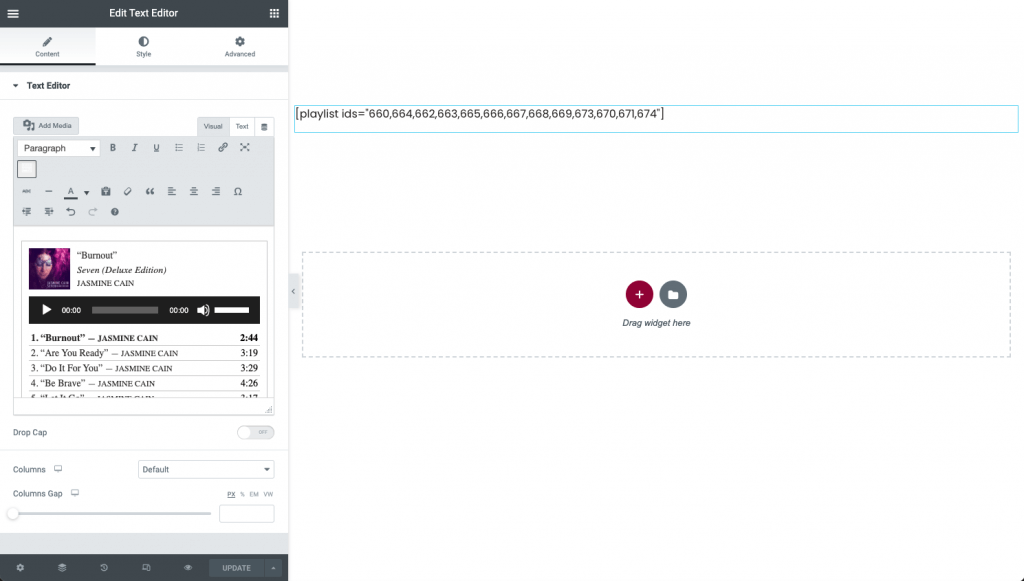
Publique o actualice su página y luego mírela haciendo clic en el ícono de vista previa o abriendo una nueva pestaña. Tu lista de canciones debe ser alta y clara.
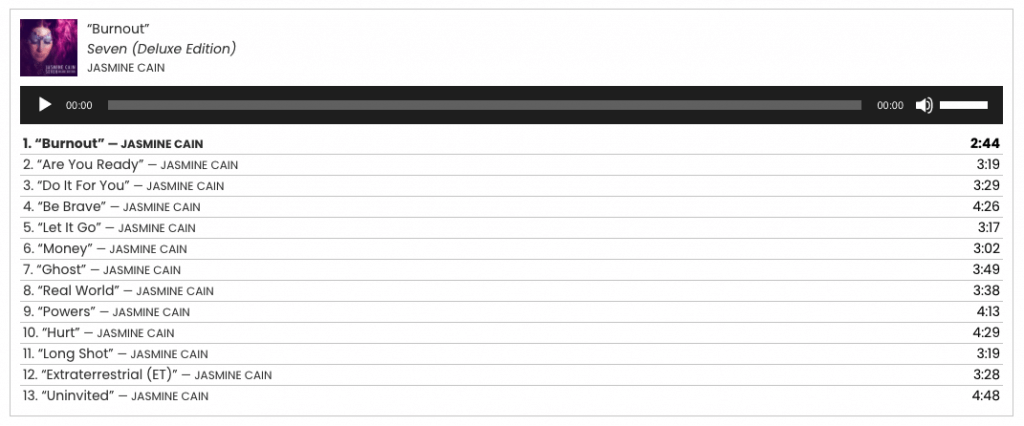
Posibles errores
Es posible que se enfrente a algunos errores al cargar sus archivos de audio. “ Lo sentimos, este tipo de archivo no está permitido por razones de seguridad. ”: este error puede aparecer porque WordPress restringió algunos tipos de archivos de forma predeterminada.
Todo lo que necesita hacer es simplemente instalar un complemento "Tipo de archivo adicional WP" y navegar a Configuración \ 003E Tipos de archivos adicionales y seleccionar la opción mp3.
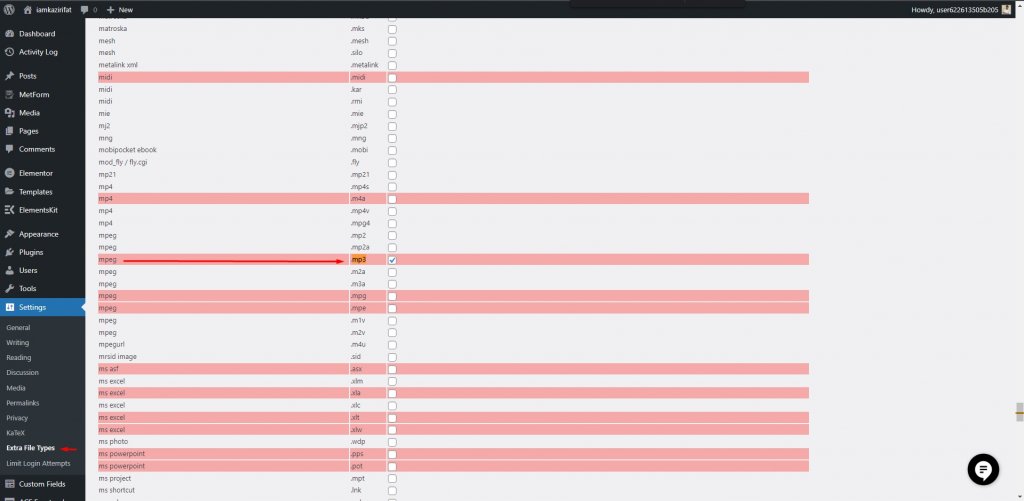
Terminando
Ya sea que use música en su sitio web para negocios o para divertirse, siempre debe pensar en cómo será la experiencia del usuario. Si no es un músico que quiere mostrar su trabajo en su sitio web, el sonido de reproducción automática puede desanimar a la gente de inmediato. Y si quiere lo mejor de ambos mundos, puede dejar que ellos decidan si escuchar o no. Con este método, puede agregar una lista de reproducción de audio a cualquier sitio web creado con elementor . Espero que esto te ayude con tu próximo proyecto para crear un sitio web sobre música.





